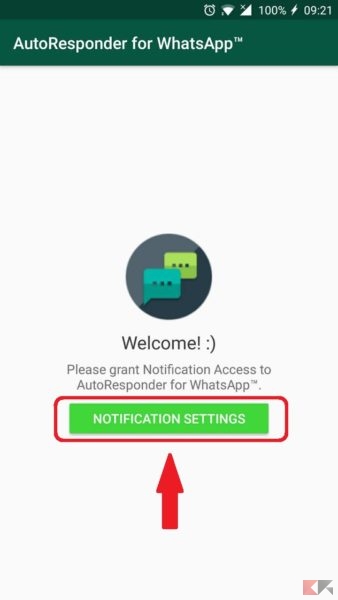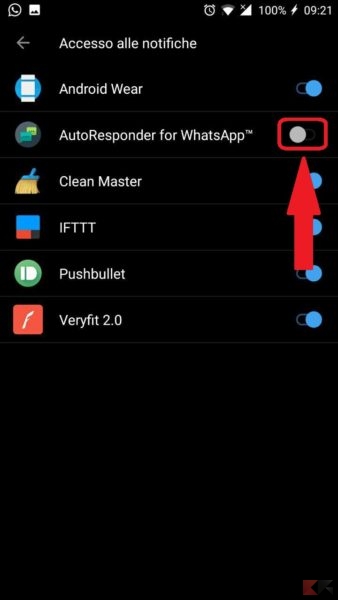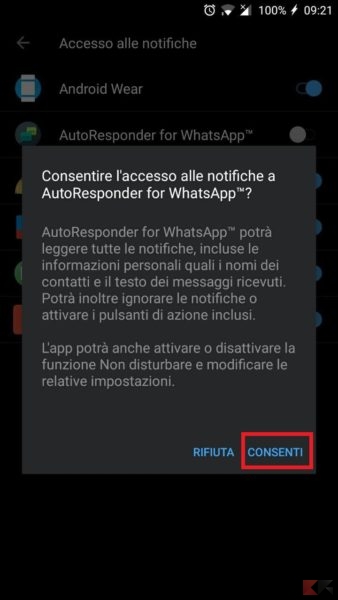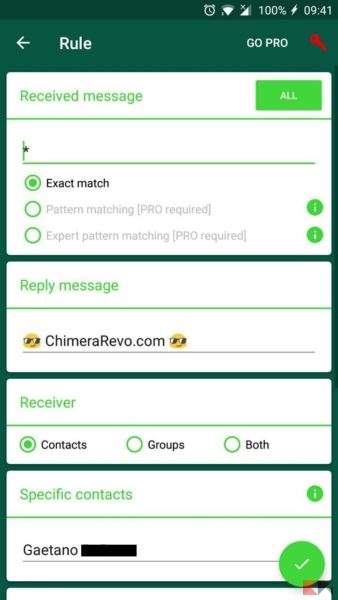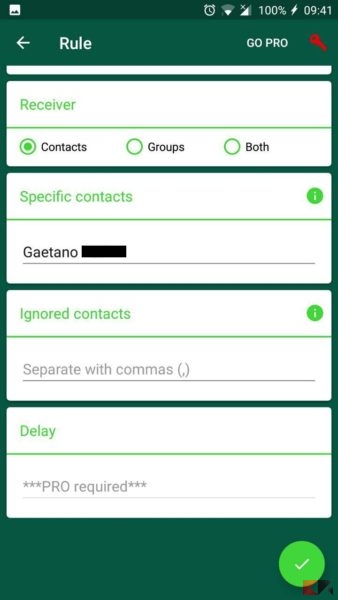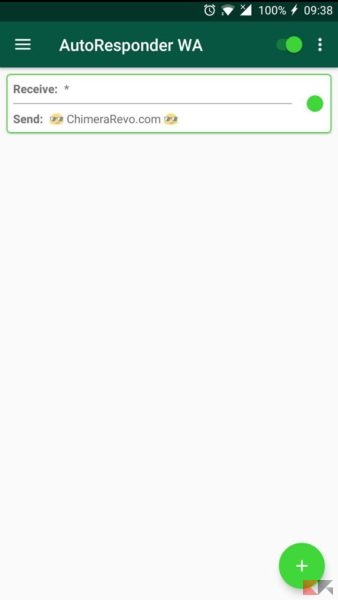Come impostare risposte automatiche WhatsApp
Quante volte vorreste rispondere in modo automatico ai messaggi che arrivano su WhatsApp? Se avete uno smartphone Android, sappiate che esiste un app che permette di impostare risposte automatiche WhatsApp da contatti o gruppi specifici in maniera semplice e veloce!
AutoResponder for WhatsApp, sviluppata dai nostri amici si XDA, può rispondere autonomamente ad una persona – o un gruppo WhatsApp – con una risposta preimpostata da voi. E non è tutto qui, vediamo come funziona!
AutoResponder for WhatsApp
Per poter impostare risposte automatiche WhatsApp dovremo prima scaricare AutoResponder for WhatsApp, un’app che si trova gratuitamente sul Play Store e che potete scaricare cliccando qui, sulla scritta in rosso.
Una volta installata ed avviata, la prima cosa che vi verrà chiesta è di dare all’applicazione il permesso di accedere alle notifiche: questo permetterà ad AutoResponder di captare l’arrivo di un messaggio WhatsApp ed, eventualmente, rispondere.
Una volta dato il permesso sarete portati alla schermata principale dell’app: quello che faremo a breve sarà “impostare delle regole” che l’applicazione deve seguire!
In generale una regola consiste nell’indicare ad AutoResponder la persona/e o il gruppo/i al quale deve rispondere – con una risposta specificata da voi – nel caso arrivi un messaggio da loro. Ma è più difficile a dirsi che a farsi: vediamo come impostarli:

Come impostare risposte automatiche WhatsApp
Per impostare risposte automatiche WhatsApp, nella pagina principale di AutoResponder cliccate il simbolo “+” in basso a destra per impartire una nuova regola.
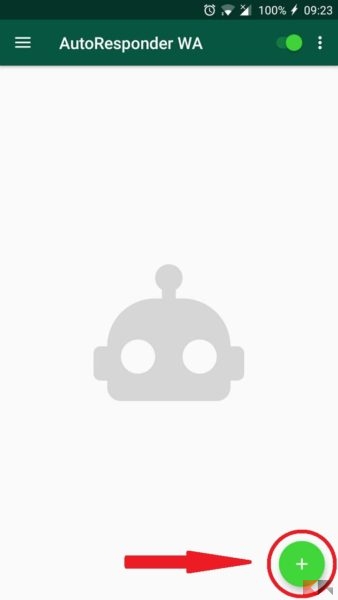
Si aprirà a questo punto una schermata in inglese – a prima vista poco intuitiva – ma semplice da utilizzare. La prima sezione è “Received message” e risponde alla domanda “A quale messaggio devo rispondere?“.
In essa va digitato il messaggio preciso che una persona/gruppo deve inviarvi per far partire la risposta automatica. Se non vi importa quale sia il messaggio che riceviate, allora cliccate in alto a destra il tasto “ALL” oppure inserite un asterisco nel campo di testo.
Il secondo campo è “Reply message“: qui dovrete inserire un vostro messaggio di risposta predefinito come ad esempio “sono al lavoro”, “ti richiamo più tardi” e così via.
Nella sezione “Receiver” poi, dovete specificare se la regola valga per delle persone specifiche (“Contacts”) dei gruppi specifici (“Groups”) o entrambi (“Both”), per poi specificarli nel campo sottostante, ovvero in “Specific contacts“.
In quest’ultimo campo dovrete inserire il nome esatto (non funziona con il numero) delle persone e dei gruppi ai quali volete rispondere con il messaggio automatico indicato prima. Ogni persona/gruppo deve essere separato da una virgola.
Potete infine specificare delle persone precise da ignorare (nel campo “Ignored contacts“) o, se acquistate la versione PRO, settare un intervallo di tempo dopo il quale inviare il messaggio.
Cliccate infine il tasto con la spunta verde in basso a destra e avrete creato la vostra regola! Essa sarà visibile nel menù principale e può essere eliminata facendo uno swipe a sinistra su di essa.

Altre info
Se vi è chiaro come impostare risposte automatiche WhatsApp e siete degli smanettoni, allora date un’occhiata anche alle impostazioni dell’app dove potete settare alcuni parmetri per usare al meglio AutoResponder for WhatsApp.
Se invece avete dei dubbi o qualcosa non vi è chiara, lasciate un commento qui in basso e vi aiuteremo al più presto possibile! E voi, conoscete altre applicazioni simili?
L’articolo Come impostare risposte automatiche WhatsApp appare per la prima volta su ChimeraRevo – Il miglior volto della tecnologia.
Se vuoi sostenerci, puoi farlo acquistando qualsiasi cosa dai diversi link di affiliazione che abbiamo nel nostro sito o partendo da qui oppure alcune di queste distribuzioni GNU/Linux che sono disponibili sul nostro negozio online, quelle mancanti possono essere comunque richieste, e su cui trovi anche PC, NAS e il ns ServerOne. Se ti senti generoso, puoi anche donarmi solo 1€ o più se vuoi con PayPal e aiutarmi a continuare a pubblicare più contenuti come questo. Grazie!
Hai dubbi o problemi? Ti aiutiamo noi!
Se vuoi rimanere sempre aggiornato, iscriviti al nostro canale Telegram.Se vuoi ricevere supporto per qualsiasi dubbio o problema, iscriviti alla nostra community Facebook o gruppo Telegram.
Cosa ne pensi? Fateci sapere i vostri pensieri nei commenti qui sotto.
Ti piace quello che leggi? Per favore condividilo con gli altri.